
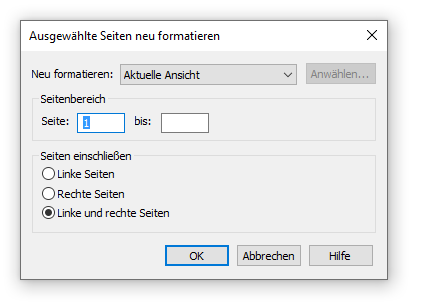 re
re
Wie Sie dahin kommen
- Klicken Sie das Seitenlayout-Werkzeug
 . Das Menü „Seitenlayout“ erscheint.
. Das Menü „Seitenlayout“ erscheint. - Wählen Sie Seitenlayout > Seiten neu formatieren > Ausgewählte Seiten von angewählten Auszügen/Partituren.
Was es bewirkt
Verwenden Sie diese Dialogbox, um anzugeben, welche Seiten Sie entsprechend den Einstellungen in der Dialogbox „Seitenformat für Partitur“ neu definieren möchten.
- Neu formatieren: Aktuelle Ansicht • Angewählte Auszüge/Partitur • Alle Auszüge • Alle Auszüge und Partitur. Wählen Sie „Aktuelle Ansicht“, um die Änderungen auf die Partitur oder den Stimmenauszug anzuwenden, die/der aktuell auf dem Bildschirm sichtbar ist. Wählen Sie Angewählte Auszüge/Partitur, und klicken Sie dann „Anwählen...“, um die Dialogbox „Partitur/Stimmenauszüge auswählen“ zu öffnen, in der Sie die Veränderungen jeder Kombination von Stimmenauszügen und/oder Partitur zuweisen können. Wählen Sie „Alle Auszüge“, um die Änderungen allen Auszügen zuzuweisen und „Alle Auszüge und Partitur“, um die Änderungen an der Partitur und an allen Stimmenauszügen vorzunehmen.
- Seitenbereich: Alle Seiten • Seite __ bis __. Diese Optionen geben an, ob Sie alle Seiten oder nur einen festgelegten Bereich von Seiten neu definieren möchten. Geben Sie die Seitenzahlen, die den gewünschten Seitenbereich beschreiben, in die Textfelder ein.
- Seiten einschließen: Linke Seiten • Rechte Seiten • Linke und rechte Seiten. Geben Sie an, ob Sie in dem angegebenen Seitenbereich nur die linken Seiten (gerade Nummern), die rechten Seiten (ungerade Nummern) oder sowohl linke und rechte Seiten ändern möchten. In der Dialogbox „Seitenformat für Partitur“ muss „Gegenüberliegende Seiten“ nicht angewählt sein, um nur die linken oder rechten Seiten in der Partitur zu ändern.
- OK • Abbrechen. Klicken Sie „OK“ (oder drücken Sie die Eingabetaste), um die Seiten entsprechend Ihren Angaben neu zu formatieren, oder klicken Sie „Abbrechen“, um die Dialogbox zu verlassen, ohne Seiten zu ändern.
Siehe auch:

